엑셀 표 만들기
단축키로 만드는 엑셀 표
엑셀 표는 파워포인트(PPT)보다 간단-깔끔하게 표를 작성할 수 있고, 데이터 수정이 자유롭다.
01 표 만들기
02 표 디자인하기
03 합계 표시하기
04 열, 행 삭제, 삽입하기
엑셀 표 만들기 (2가지 방법)
1. 데이터 입력 > 표로 만들기
2. 표 먼저 만든 후 데이터 입력하기
1. 데이터 입력 후 표로 만들기
1. 데이터를 입력한다.
2. 데이터를 선택해
[ CTRL + T ]를 클릭 > 확인을 누른다.
( T를 Table의 T라고 기억하자)
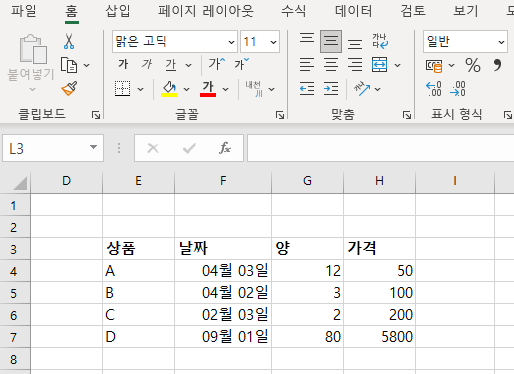
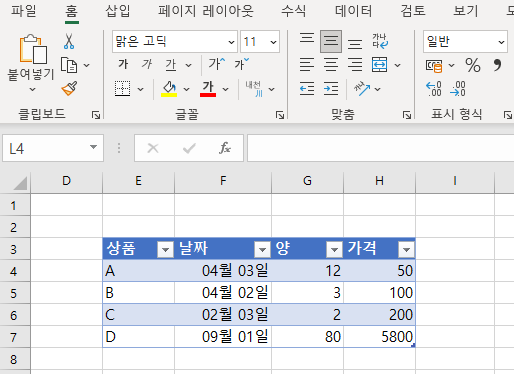
간단하게 표를 완성했다.
2. 표 먼저 만든 후 데이터 입력
[삽입] - [표]를 클릭한 후 확인을 누른다.
표를 마우스로 늘려 행과 열을 추가한다.
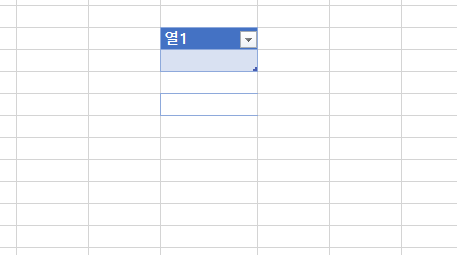
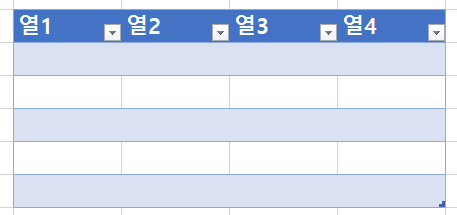
표 디자인하기
표를 선택하고, [홈] - [스타일] - [표 서식]을 클릭해 원하는 디자인으로 바꿔준다.
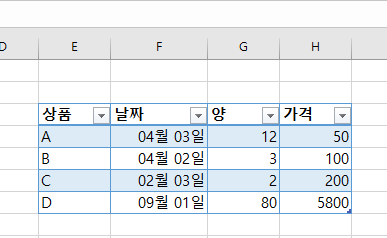
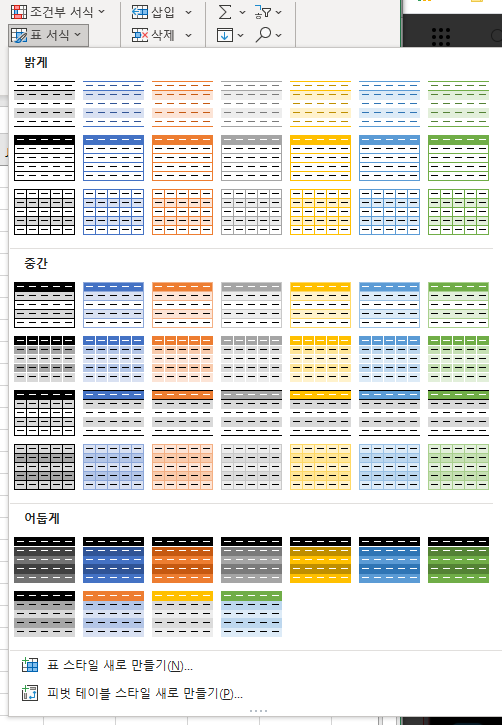
합계 표시하기
표 전체선택 후 오른쪽 마우스 클릭 - [표] - [요약 행]을 선택하면 간단히 합계를 표시할 수 있다.
각 요약 행에 평균, 합계 등 다양한 기능을 넣을 수 있다.
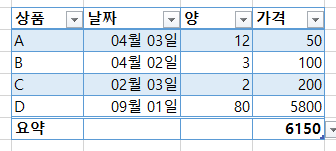
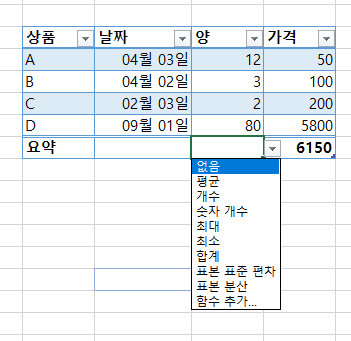
또 다른 방법으로, 표를 전체 선택해 [표 디자인] - [표 스타일 옵션] -[요약 행] 버튼을 클릭해 요약행을 만들 수 있다.
[표 디자인]에서는 표 이름을 설정할 수 있고,
[피벗 테이블로 요약]을 클릭하면 표의 복잡한 데이터를 쉽게 정렬 및 요약할 수 있다.

열과 행 삭제, 삽입하기
삽입을 위해 마지막 열 옆에 글자를 넣고 ENTER를 누르면 자동으로 열이 생성된다.
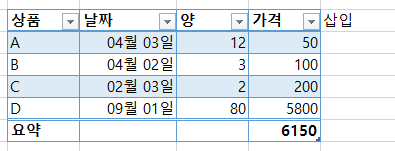
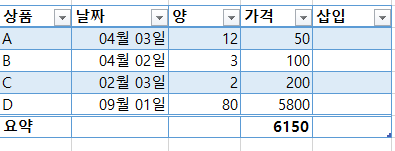
삽입하고 싶은 위치의 바로 위의 행, 맨 오른쪽 셀 클릭 후 [TAB]을 클릭하면 행이 삽입된다.

[홈]-[셀]-[삭제, 삽입]을 클릭해 셀을 삭제, 삽입할 수 있다.
유용한 단축키
CTRL + A 모든 데이터 선택
CTRL + L 데이터 유지
CTRL + T 표 만들기
= (등호 표시) : 엑셀에서 등호표시는 식을 입력할 때 사용한다.
=(셀 선택)*(셀 선택) 곱셈
'정보' 카테고리의 다른 글
| 엑셀 VLOOKUP 함수 사용법 - 원하는 값 찾기 (0) | 2022.01.13 |
|---|---|
| 코코넛워터 효능 - 천연 이온 음료인 이유 (0) | 2022.01.13 |
| 비타민 C 효능 - 섭취해야 하는 3가지 이유 (0) | 2022.01.13 |
| 인공지능이란? 유명한 인공지능 (0) | 2022.01.13 |
| 엑셀 SUMIF 함수 사용법 #SUMIFS (0) | 2022.01.13 |



